Windows 10
Cách tắt thông báo mail trong Windows 10
Cách tắt thông báo mail trong Windows 10
Để tắt thông báo thư trong Windows 10, chỉ cần thực hành theo những chỉ dẫn mỗi bước đơn giản bên dưới.
Bước 1: Mở ứng dụng Mail trên máy tính.
Bước 2: Ở góc dưới bên trái của cửa sổ, nhấp vào biểu trưng Settings .
Bước 3: Chọn Notifications .
Bước 4:
Tùy chọn 1: Chọn tài khoản muốn vô hiệu thông báo trên menu thả xuống ở đầu màn hình, sau đó tích vào ô bên cạnh Show a notification banner .
Tùy chọn 2: Trượt nút bật kế bên Show notifications in the Action Center .
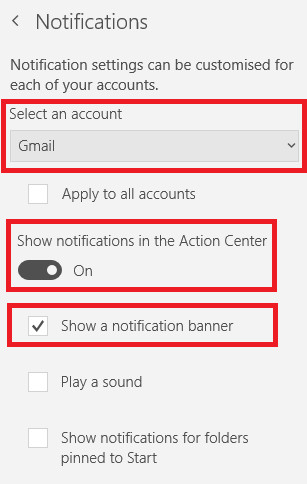
Bước 5: Bây giờ, mở ứng dụng Settings của Windows.
Bước 6: Đi tới System .
Bước 7: Trong bảng điều khiển bên trái, nhấp vào Notifications and actions .
Bước 8: Cuộn xuống Get notifications from these senders .
Bước 9: Trượt nút gạt kế bên Mail và Calendar vào vị trí Off .
Để nhận thông báo trở lại, hãy đảo ngược các bước trên.
Chúc các bạn thực hiện thành công!
Xem thêm:
- Top những dịch vụ thư điện tử miễn phí
- Bổ sung tài khoản Gmail vào phần mềm Mail
- 7 bước đơn giản biến Gmail thành phần mềm trên desktop
Từ khóa bài viết: tắt nhận thông báo mail, windows 10, vô hiệu hóa nhận thông báo mail, chặn ứng dụng mail thông báo, tắt cửa sổ nhận thông báo mail
Bài viết Cách tắt thông báo mail trong Windows 10 được tổng hợp sưu tầm và biên tập bởi nhiều user – Sửa máy tính PCI – TopVn Mọi ý kiến đóng góp và phản hồi vui lòng gửi Liên Hệ cho chúng tôi để điều chỉnh. Xin cảm ơn.

 Tuyển Dụng
Tuyển Dụng
 Chuyên Nghiệp trong phục vụ với hơn 20 Kỹ thuật IT luôn sẵn sàng tới tận nơi sửa chữa và cài đặt ở Tphcm. Báo giá rõ ràng. 100% hài lòng mới thu tiền.
Chuyên Nghiệp trong phục vụ với hơn 20 Kỹ thuật IT luôn sẵn sàng tới tận nơi sửa chữa và cài đặt ở Tphcm. Báo giá rõ ràng. 100% hài lòng mới thu tiền.









